コンピュータ上に AVI ファイル形式のファイルはありますか?コンピューター上で AVI ファイルを開く方法がわかりませんか? AVI は、最も一般的に使用されるファイル形式の 3 つです。これは古いものですが、依然として非常に一般的なファイル形式です。これは、主にオーディオビジュアル データを保存するために使用されるマルチメディア ファイル タイプです。ただし、AVI ファイルを開くには、AVI 互換のビデオ プレーヤーをインストールする必要があります。ほとんどの PC には AVI ファイルを再生できるビデオ プレーヤーが付属していますが、それが最適な選択肢であることはほとんどありません。しかし、もう心配する必要はありません。この投稿では、AVI ファイルとは何か、および XNUMX つの方法について詳しく説明します。 AVIファイルを再生する方法 あなたのコンピュータ上で。
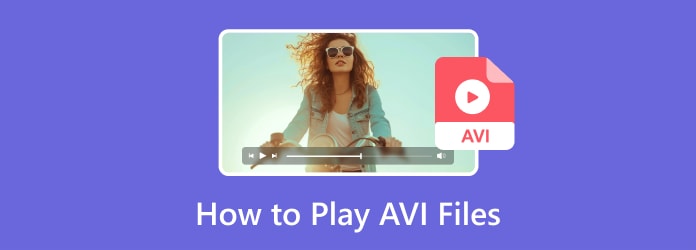
パート1。 AVIとは
Microsoft は、AVI (Audio Video Interleave) として知られる一般的なビデオ ファイル形式を 1992 年に開発しました。このファイル形式は、すべての Microsoft Windows オペレーティング システムにネイティブであり、複数の種類のオーディオおよびビデオ ストリームの同期再生をサポートしています。 AVI ビデオはすべての主要なプラットフォームと互換性があり、DivX や XviD などのいくつかのビデオ圧縮コーデックを組み込むことができます。 AVI ファイルは、デジタル ビデオ カメラまたは Web カメラからのビデオを保持するために使用できます。また、Netflix や YouTube の映画など、インターネットからコンテンツを保存するためにもよく使用されます。 Podcast などのオーディオ ファイルも AVI ファイルに保存できます。これらは、デスクトップおよびモバイル プラットフォーム用のソフトウェアの配布によく使用されます。
さらに、可逆圧縮もサポートしているため、編集ソフトウェアや生のビデオの保存に最適です。映画やその他のメディア アーカイブを保存するための標準として高く評価されているのは、この簡単でありながら適応性のある形式です。以下で、このファイル形式と AVI ファイルの再生方法について詳しく見てみましょう。
パート2。 MacでAVIファイルを再生する方法
オプション 1. 無料の Blu-ray プレーヤーを使用して Mac で AVI ファイルを再生する
MacユーザーだけでなくWindowsユーザーも大切な人と一緒に視覚的な饗宴を楽しめることを目的として、 フリーブルーレイプレーヤー は、Mac および Windows 用のバージョンがあるプロ仕様の無料 Blu-ray プレーヤー ソフトウェアです。 Blu-ray ディスクや Blu-ray ISO ファイルの再生に加えて、インターネットからダウンロードしたビデオやデジタル カメラやビデオカメラでキャプチャしたビデオも再生できます。 Mac で素晴らしいビデオ品質を備えたこの無料の Mac Blu-ray プレーヤーは、すべての一般的な SD、1080p HD、さらには AVI ファイルを含む最大 4K ビデオ形式と互換性があります。初期の使いやすいインターフェイスにより、ユーザーは Blu-ray ムービーを簡単に再生できます。ユーザーは、オプションのリストから好みのオーディオ トラック、字幕、チャプターを選択することもできます。無料の Blu-ray プレーヤーを使用して、まったく新しいホーム エンターテイメントをお楽しみください。このツールを使用して .avi ファイルを再生する方法については、以下を参照してください。
無料ダウンロード
Windowsの場合
安全なダウンロード
無料ダウンロード
MacOSのための
安全なダウンロード
1ステップ。無料の Blu-ray プレーヤーをコンピュータに無料でダウンロードしてインストールします。 MacBook Pro、MacBook Air、iMac Pro、iMac などでプログラムを起動します。
2ステップ。アプリを起動したら、メイン インターフェイスで [ファイルを開く] をクリックしてポップアップ フォルダーを開きます。ポップアップ フォルダーで .avi ファイル形式のビデオを選択し、[開く] ボタンにチェックを入れます。

3ステップ。しばらくすると、プログラムはメイン インターフェイスで avi ファイル ビデオを起動します。ツールの中央下にある再生ボタンをクリックすると、ビデオを一時停止して再生できます。
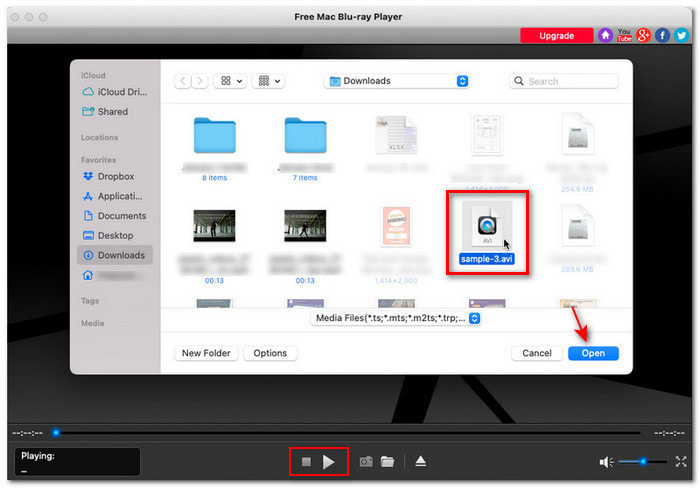
4ステップ。再生ボタンの横にある [スナップショット] ボタンをクリックすると、興味のあるクリップのスナップショットを撮ることができます。スナップショットの横にある [フォルダー] ボタンをクリックして、これらのスナップショットを保存します。
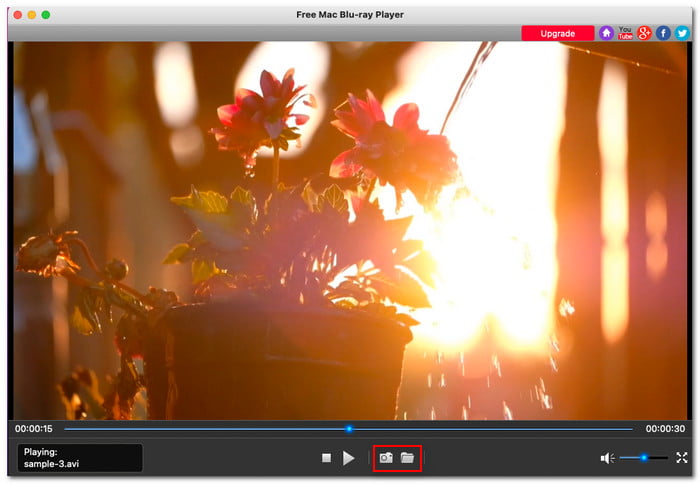
オプション 2. Video Converter Ultimate を使用して、QuickTime 用に AVI を MP4/MOV に変換します
Mac で AVI ファイルを再生する 2 番目のオプションは、 動画変換 究極、オールインワンの動画変換ツールです。このツールは 500 を超える出力ビデオ形式をサポートしているため、あらゆるムービーを MP4、AVI、MOV、8K/5K/4K/2K UHD、または HD ビデオに優れた速度と品質で変換できます。包括的なコンバーターを利用すると、Web サイトから映画をダウンロードし、優れた品質を維持しながら 70 倍の速さで希望の形式に変換できます。好みのビデオの変換に加えて、オーディオ ファイルを MP3、AC3、OGG、およびその他の形式に同時に変換することもできます。このツールを使用して、QuickTime 用に AVI を MP4/MOV に変換する手順は次のとおりです。
1ステップ。Video Converter Ultimate をコンピュータに無料でダウンロードしてインストールします。 Mac デバイスでプログラムを起動します。
無料ダウンロード
Windowsの場合
安全なダウンロード
無料ダウンロード
MacOSのための
安全なダウンロード
2ステップ。[コンバータ] オプションを選択し、ビデオをアップロードするには、[ファイルの追加] オプションをクリックして形式を変換する必要があります。
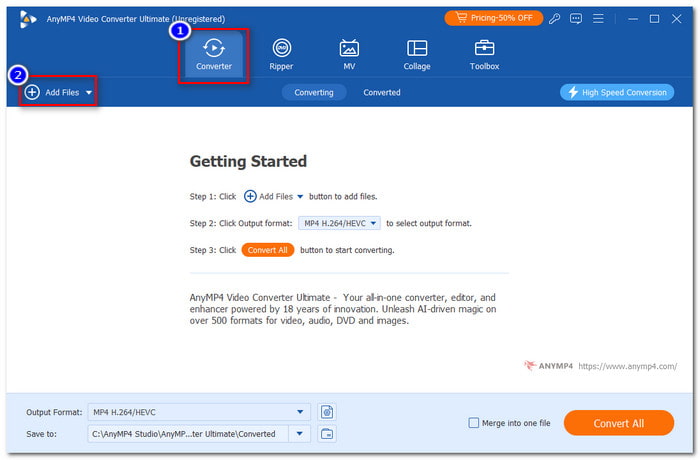
3ステップ。[出力形式] の横にあるプルダウン アイコンをクリックし、形式を MP4 または MOV に変更します。 「出力フォーマット設定」ボタンをクリックすると、フォーマットを手動で調整できます。
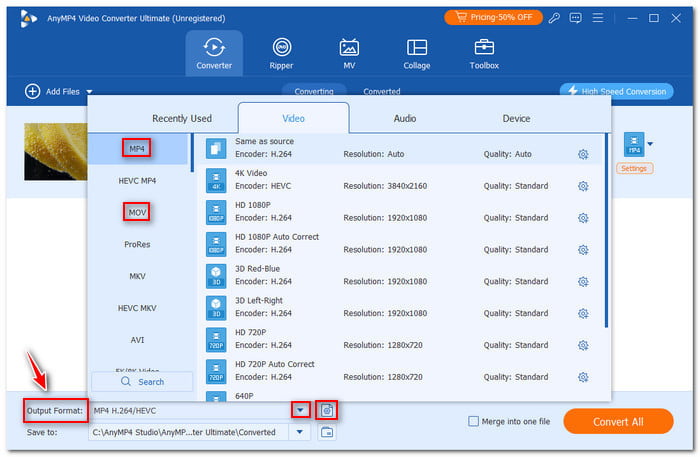
4ステップ。クリックすると、変換する前にビデオをプレビューできます。出力にすでに満足している場合は、ツールの右下隅にある [すべて変換] ボタンをクリックします。
![VCU [すべて変換] をクリックします](https://www.bluraycopys.com/images/resource/how-to-play-avi-files/vcu-click-convert-all.jpg)
パート3。 Windows で AVI ファイルを再生する方法
Windows のすべてのコピーには、一般に WMP または Wmplayer と呼ばれる Microsoft Windows Media Player がプレインストールされています。このツールを使用すると、Windows 10 でも AVI ファイルを再生できます。完全に機能します。 メディアプレーヤー。ほぼすべてのコンピュータ メディア (サウンドおよびビデオ) ファイル形式は Windows Media Player に準拠しています。ビデオでは AVI ファイル形式と MPEG-4 がサポートされています。他のファイル形式もサポートされています。ただし、他の形式を再生するには、最初に必要なビデオ コーデックをインストールする必要があります。ただし、著作権制限により Windows Media Player で DVD を再生できないことに注意してください。このツールを使用して AVI ファイルを再生する手順は次のとおりです。
1ステップ。フォルダー内で、再生したい avi ファイルを選択し、右クリックしてドロップダウン オプションを表示します。ドロップダウン オプションで、[プログラムから開く] をクリックし、[Windows Media Player] を選択します。
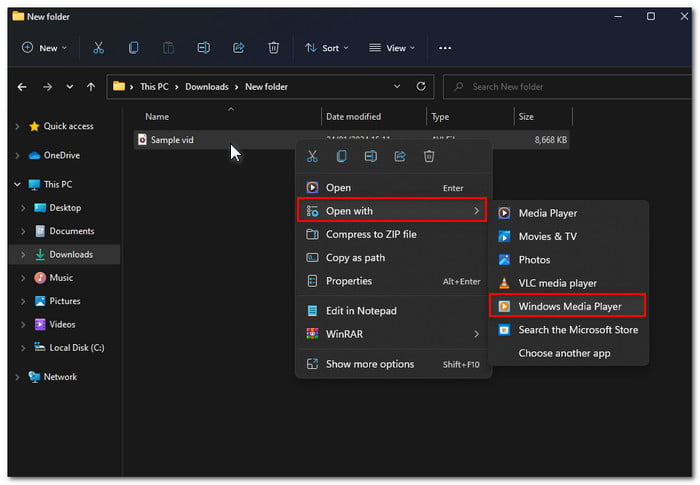
2ステップ。ビデオが画面にポップアップ表示されるまで待ちます。再生ボタンをクリックして、ビデオを再生および早送りするオプションを選択できます。

3ステップ。インターフェースの右下隅にある「全画面表示」ボタンをクリックすると、ビデオをワイド画面で見ることができます。以上です!これらを使用して .avi ファイルを再生する 3 つの方法は次のとおりです。 AVIプレーヤー MacとWindowsで。

パート4。 AVI ファイルの再生方法に関する FAQ
-
AVI ファイルが再生できないのはなぜですか?
AVI ファイルが再生できない理由が考えられます。その中には、AVI ファイルが使用している Windows のバージョンに適合していない場合や、ファイルの再生に使用しているメディア プレーヤーに問題がある場合などが考えられます。 AVI ファイルは、デコードに必要なコーデックを備えていないデバイスで再生されています。
-
AVIファイルを開くプログラムは何ですか?
Windows のほとんどのバージョンには Windows Media Player が付属しており、デフォルトでほとんどの AVI ファイルを再生できます。そうでない場合は、WMP が機能しない場合は、無料でダウンロードできる Free Blu-ray Player を使用してインストールできます。
-
携帯電話で AVI ファイルを開くことはできますか?
Android システムのメディア プレーヤーは AVI ファイルをサポートしていないため、サードパーティのビデオ プレーヤーをインストールして使用する必要があります。コンピュータで VLC Media Player を使用している場合は、携帯電話で Android 用のモバイル デバイス バージョンを使用することもできます。
包み込む
この投稿では、次の最適な 3 つのオプションを学びました。 AVIファイルを再生する方法 あなたのコンピュータ上で。 Windows/Mac PC でも開くことができれば、安心してダウンロードして楽しむことができます。さらに、Windows と Mac の両方で利用できるメディア プレーヤーを探しているとします。その場合は、無料の Blu-ray プレーヤーを使用することをお勧めします。 Blu-ray Master の無料 Blu-ray プレーヤーは、Blu-ray フィルムを再生でき、ほぼすべてのビデオ形式をサポートする、プロフェッショナルで最高のメディア プレーヤーです。さらに、100% の画質を維持でき、ドルビーや DTS などの高度な内蔵オーディオ エンコーディング テクノロジにより、ロスレス音質もお楽しみいただけます。


